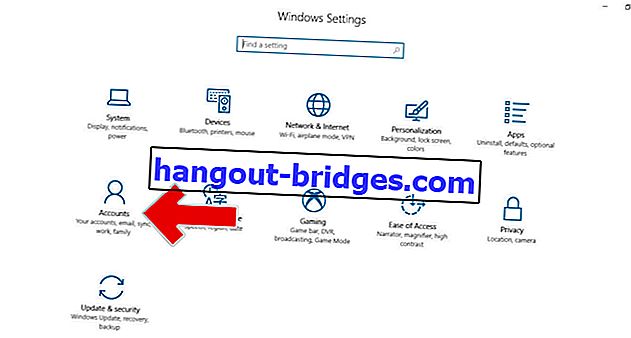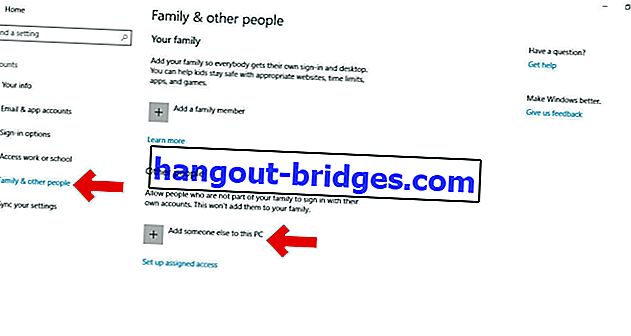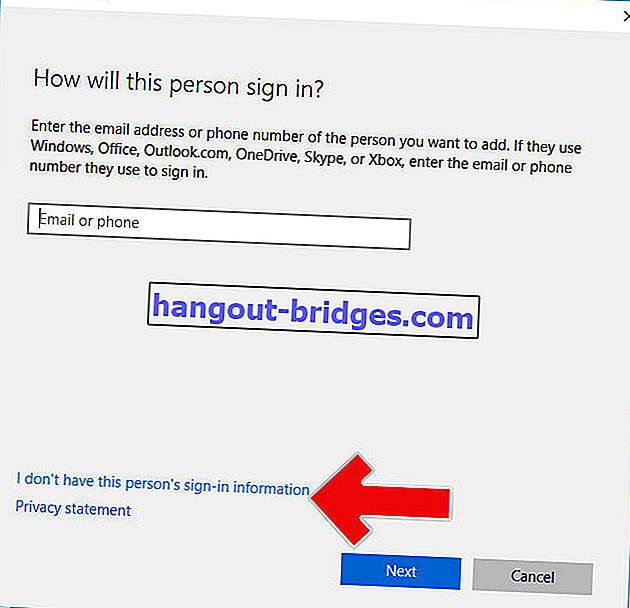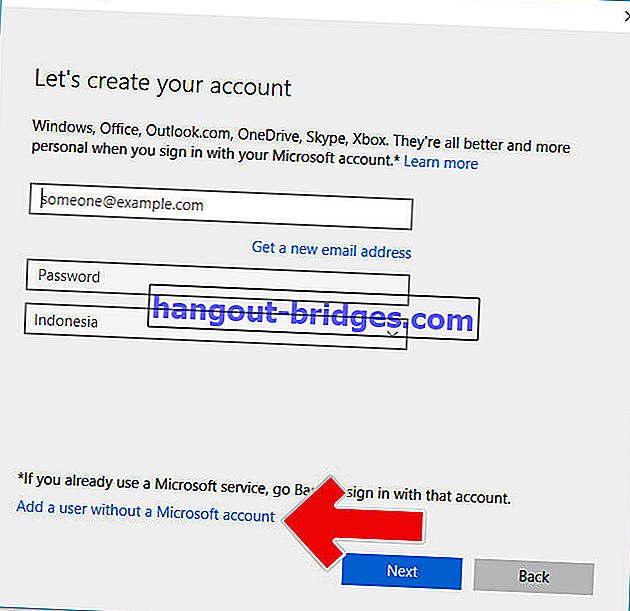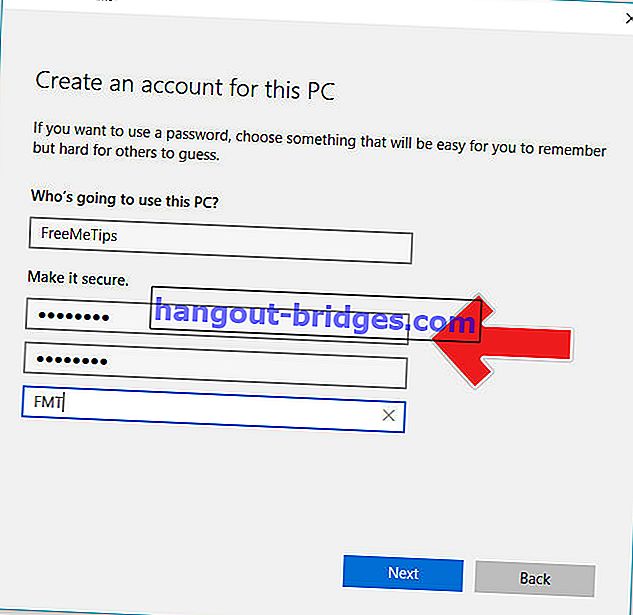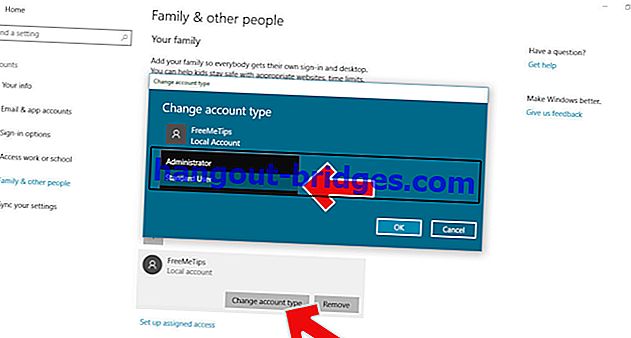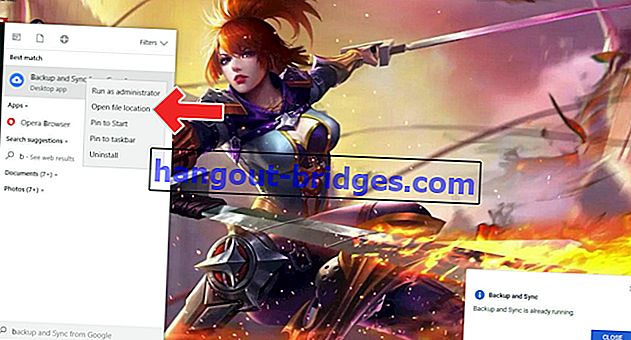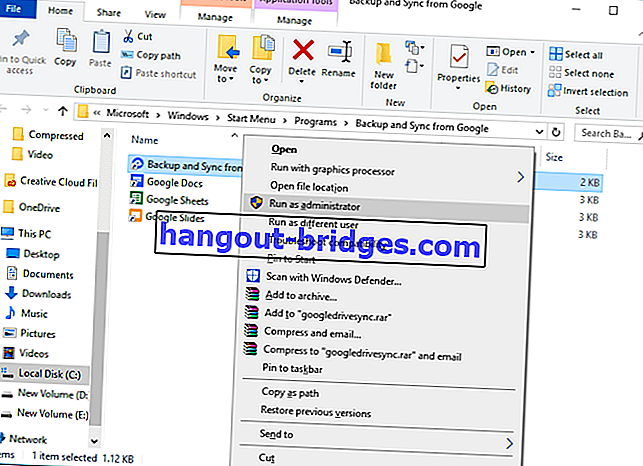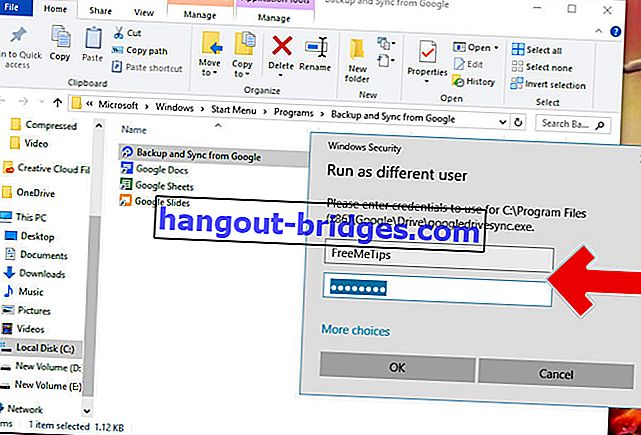Façons simples d'installer la sauvegarde et la synchronisation de Google Drive sur PC sur plusieurs comptes
Jaka vous expliquera comment installer Google Drive Backup and Sync sur plusieurs comptes PC. Ainsi, vous pouvez créer toutes les données qui se trouvent dans l'ordinateur, le dossier ou divers autres emplacements spécifiques
La capacité de stockage d'un PC / ordinateur portable est l'un des aspects les plus précieux pour les utilisateurs. Cependant, le développement de la taille du fichier d'une application ou d'un logiciel sous Windows qui gonfle pour rendre la capacité du disque dur pleine rapidement.
Oui, une solution infaillible pour étendre le stockage consiste à installer des applications de stockage cloud. Comme Google Drive, OneDrive, Dropbox et autres.
Maintenant, dans cet article, Jaka vous expliquera comment installer Google Drive Backup and Sync sur plusieurs comptes PC.
LIRE AUSSI- Peur de perdre des données importantes? Ce sont les 6 meilleures applications de sauvegarde Android pour la version JalanTikus
- Comment sauvegarder l'iPhone et l'iPad pour ne pas perdre de données précieuses
- Choses que vous devez préparer pour la sauvegarde de photos avant de commencer à voyager
Comment installer Google Drive Backup and Sync sur PC sur plusieurs comptes
Ainsi, vous pouvez faire en sorte que toutes les données qui se trouvent sur votre ordinateur, votre dossier ou divers autres emplacements spécifiques soient surveillées et sauvegardées sur plusieurs comptes Google Drive.
Utiliser un autre compte utilisateur
En fait, Google ne nous permet pas d'exécuter deux comptes à partir du service de sauvegarde et de synchronisation sur un seul ordinateur. Mais, vous pouvez déjouer en créant un nouveau compte utilisateur (compte administrateur) sur votre ordinateur. Comment:
- Ouvrez Paramètres et sélectionnez Compte
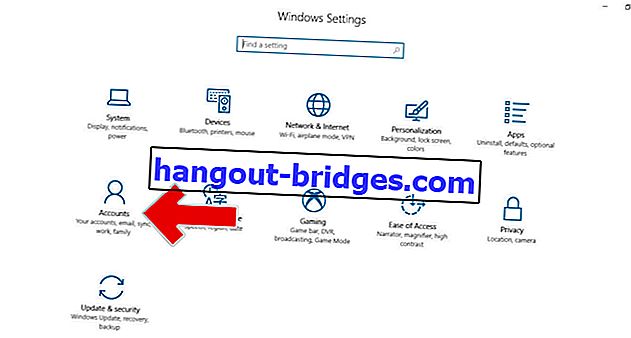
- Maintenant, sélectionnez le menu Famille et autres personnes et cliquez sur " Ajouter quelqu'un d'autre à ce PC "
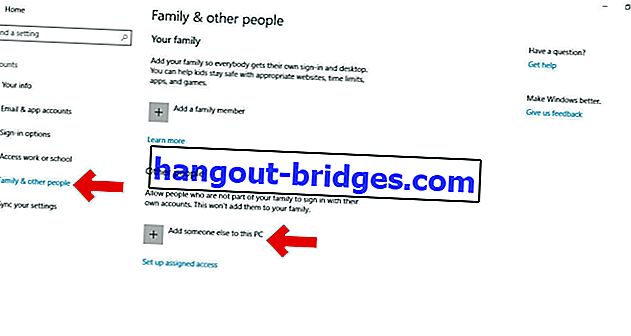
- Cliquez ensuite sur " Je n'ai pas les informations de connexion de cette personne "
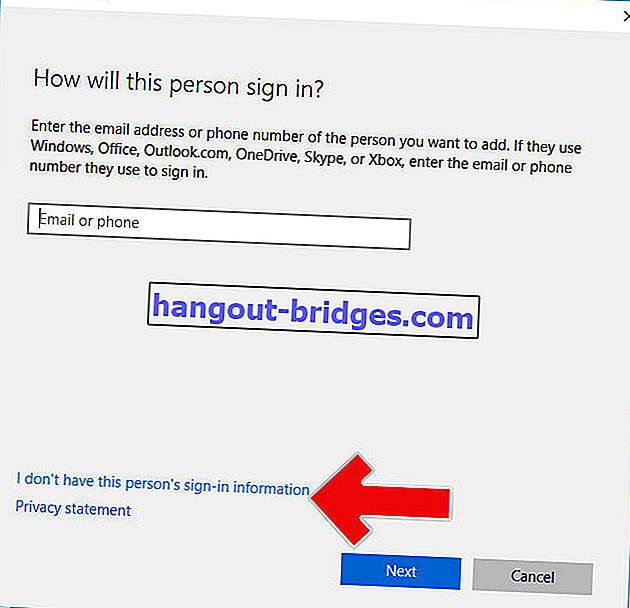
- Cliquez ensuite sur " Ajouter un utilisateur sans compte Microsoft "
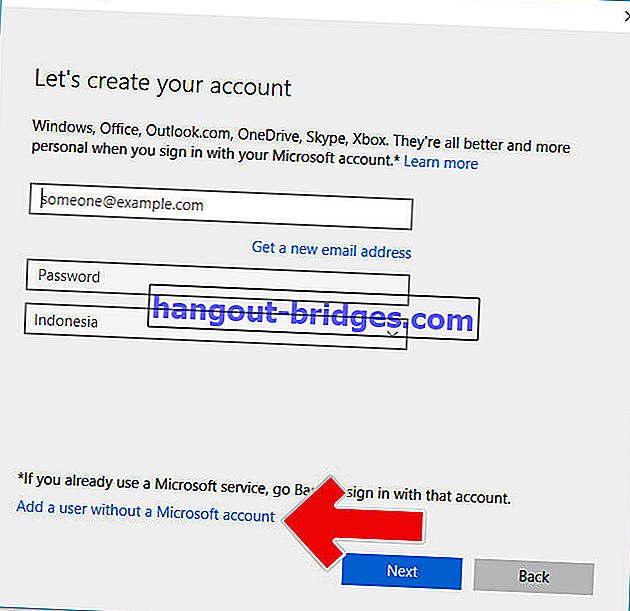
- Tapez votre nom d'utilisateur et votre mot de passe pour créer un nouveau compte et cliquez sur " Suivant "
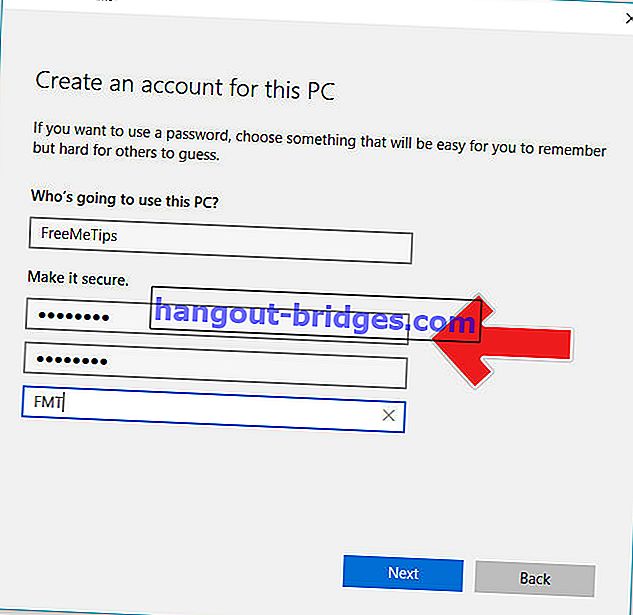
- Après cela, cliquez sur Modifier le type de compte et passez à Administrateur
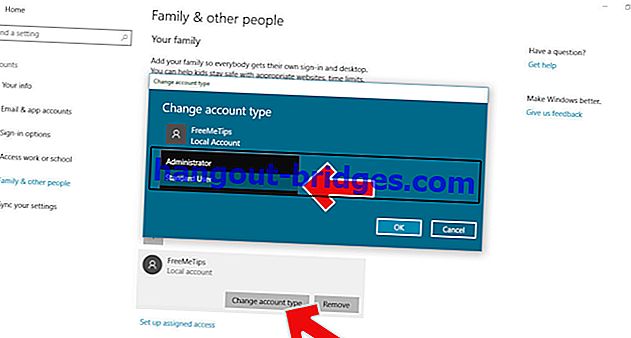
Installer Google Drive sur PC
Installez maintenant Google Drive Backup and Sync sur votre PC et connectez-vous avec le compte principal. Vous pouvez voir le tutoriel dans l'article ci-dessous.
 VOIR LES ARTICLES
VOIR LES ARTICLES- Ouvrez ensuite le menu Démarrer et tapez Google Drive ou Sauvegarde et synchronisation et cliquez avec le bouton droit de la souris sur Ouvrir l'emplacement du fichier
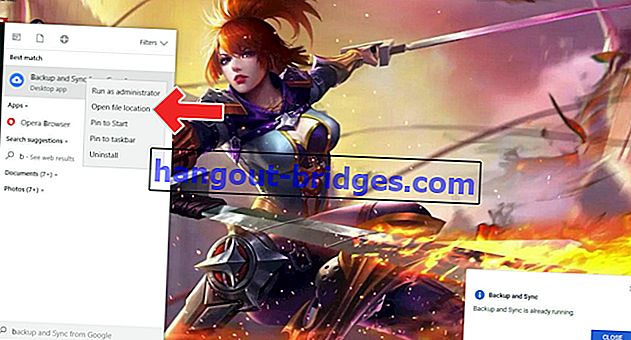
- Ensuite, le plus important, maintenez la touche Maj enfoncée , puis cliquez avec le bouton droit. Ensuite, une option de menu différente apparaîtra et sélectionnez " Exécuter en tant qu'utilisateur différent "
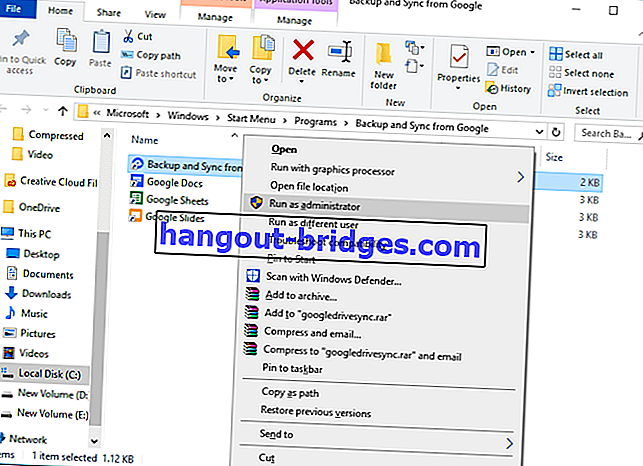
- Connectez-vous avec le nouveau compte d'utilisateur que vous avez créé précédemment et vous pouvez désormais utiliser plusieurs services Google Drive Backup et Sycn
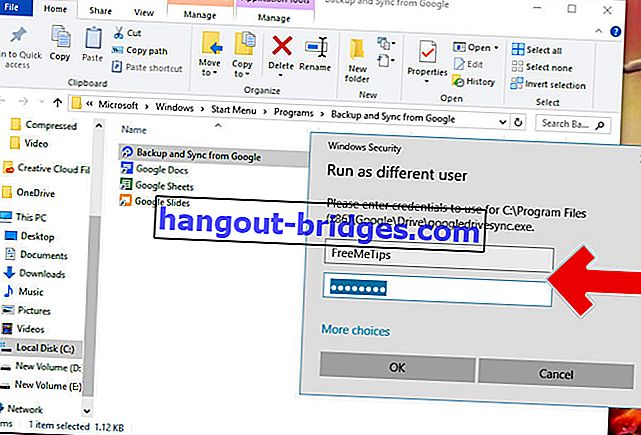

Voilà comment installer Google Drive Backup and Sync sur plusieurs comptes sur un PC. J'espère que cela vous aidera à surmonter la capacité du disque qui s'amincit en raison de l'explosion de la taille du fichier.
Lisez également des articles sur Google ou d'autres écrits de Lukman Azis .